Excel: geneste als- en vlookup-functies gebruiken
U kunt de volgende basisformule gebruiken om een geneste ALS- en VERT.ZOEKEN-functie in Excel te gebruiken:
=IF(VLOOKUP( D2 , $A$1:$B$11 ,2,FALSE)>100,"Yes","No")
Deze specifieke formule zoekt naar de waarde in cel D2 in het bereik A1:A11 en vindt de overeenkomstige waarde in B1:B11 .
Als deze waarde groter is dan 100, wordt “Ja” geretourneerd.
Anders wordt “Nee” geretourneerd.
Het volgende voorbeeld laat zien hoe u deze formule in de praktijk kunt gebruiken.
Voorbeeld: hoe u de geneste ALS- en VLOOKUP-functies gebruikt
Stel dat we de volgende gegevensset in Excel hebben die de punten weergeeft die door verschillende basketbalteams zijn gescoord:
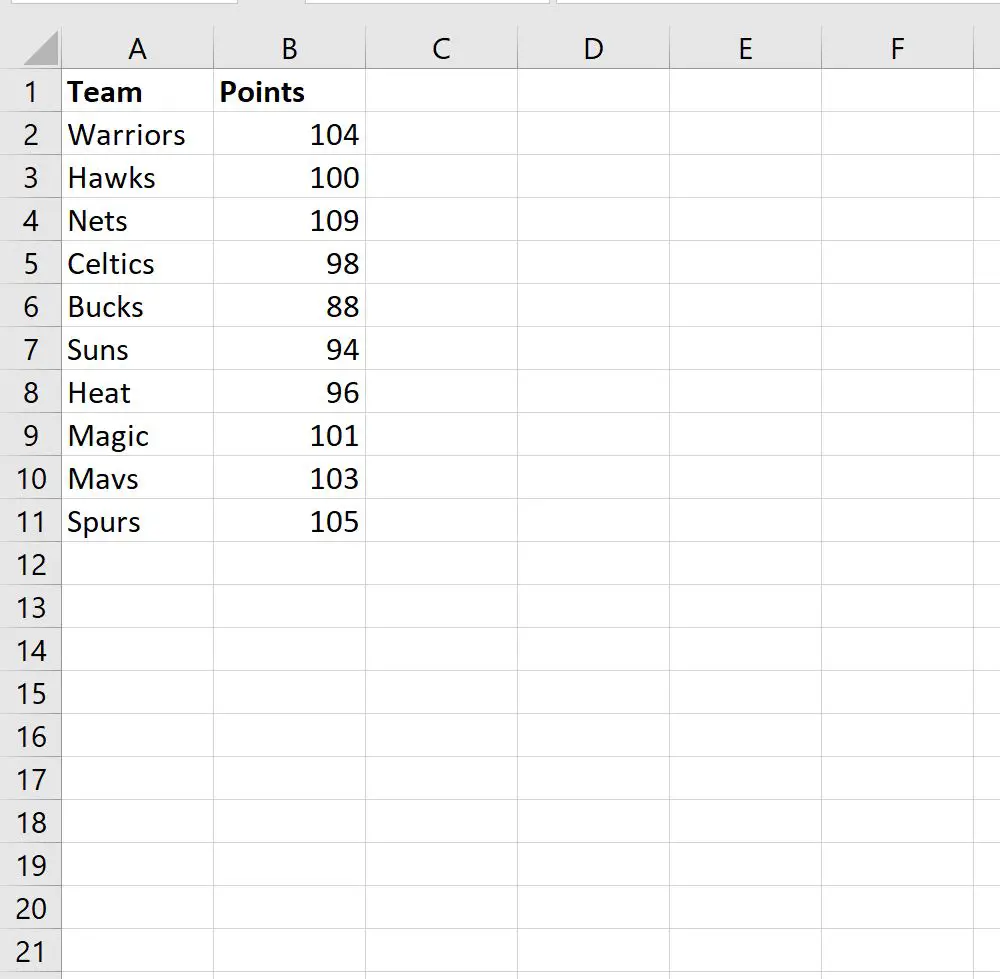
We kunnen de volgende formule in cel E2 typen om te bepalen of de Mavs al dan niet meer dan 100 punten hebben gescoord:
=IF(VLOOKUP( D2 , $A$1:$B$11 ,2,FALSE)>100,"Yes","No")
Zodra we op Enter drukken, worden de resultaten weergegeven:
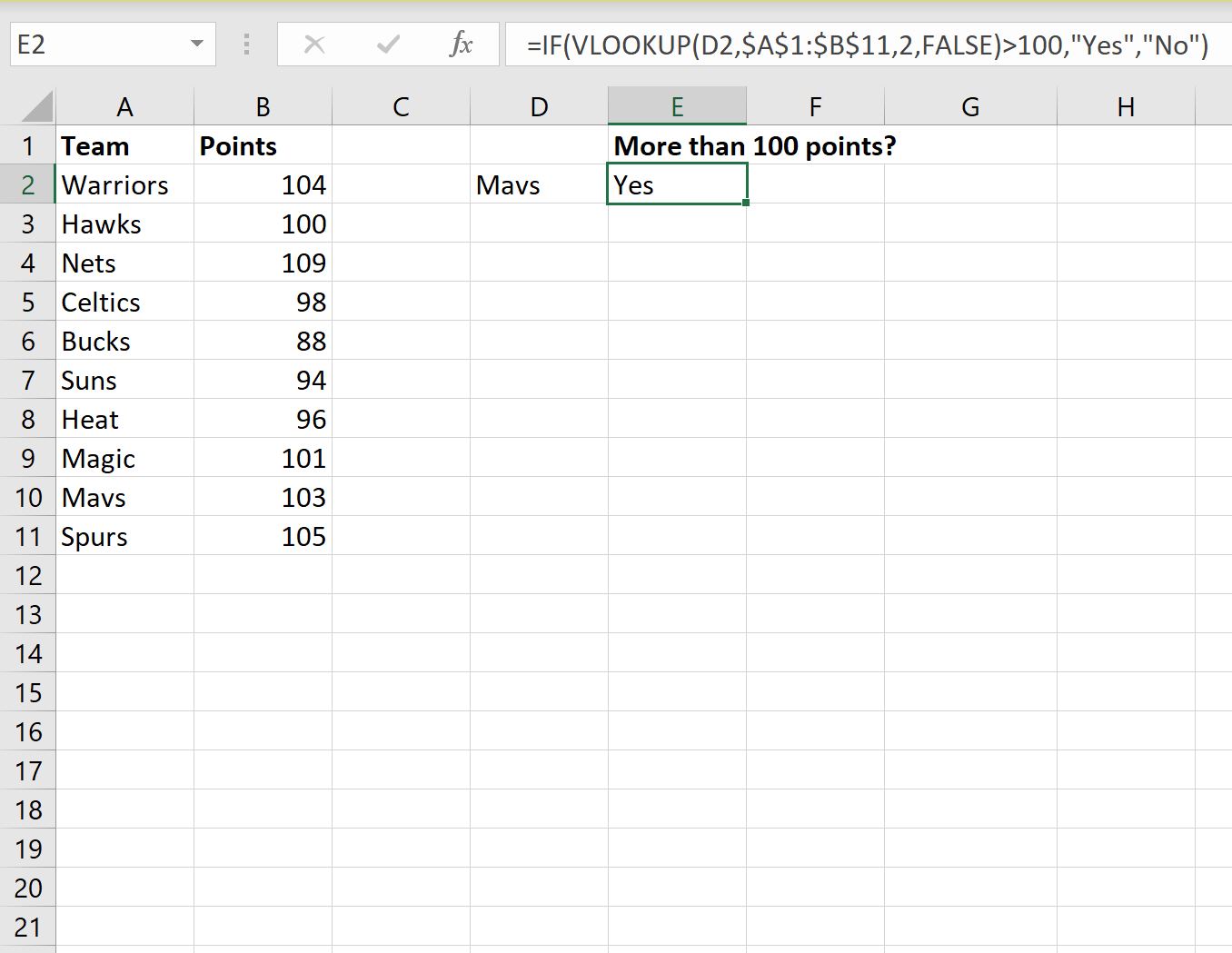
Uit de resultaten kunnen we zien dat de Mavs meer dan 100 punten scoorden.
Houd er rekening mee dat als we de teamnaam in cel D2 wijzigen, de resultaten automatisch worden bijgewerkt.
Laten we bijvoorbeeld zeggen dat we de teamnaam veranderen in Suns:
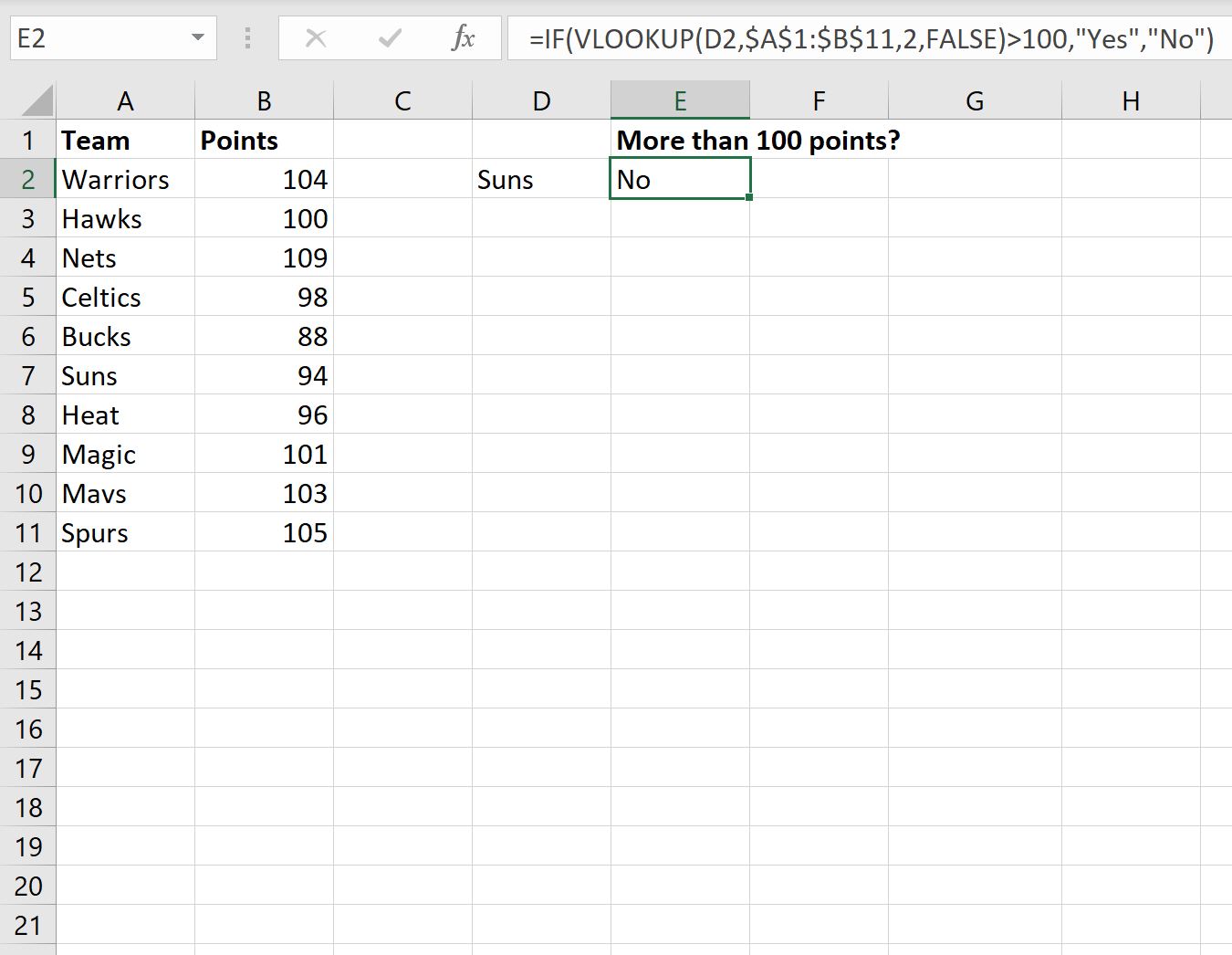
Uit de resultaten kunnen we zien dat de Suns niet meer dan 100 punten scoorden.
Aanvullende bronnen
In de volgende zelfstudies wordt uitgelegd hoe u andere veelvoorkomende taken in Excel kunt uitvoeren:
Excel: hoe u een VERT.ZOEKEN uitvoert met twee opzoekwaarden
Excel: VLOOKUP gebruiken om meerdere kolommen terug te geven
Excel: VLOOKUP gebruiken om alle overeenkomsten terug te geven